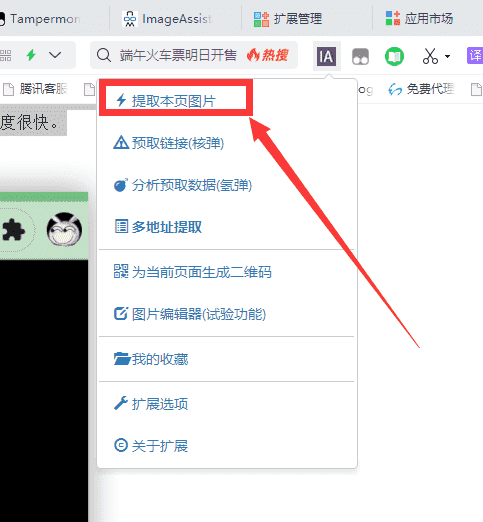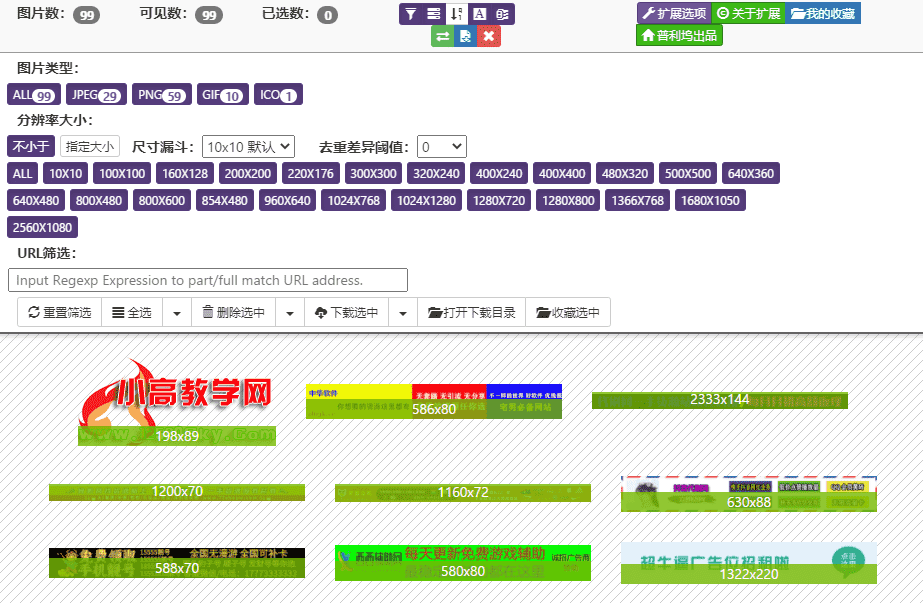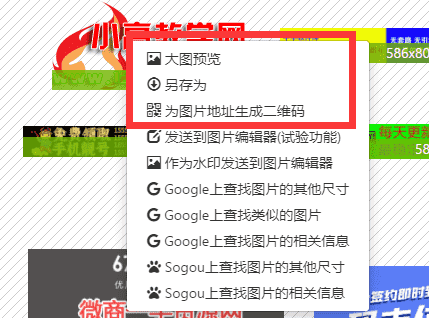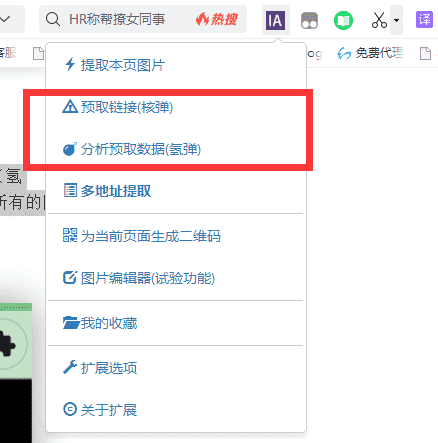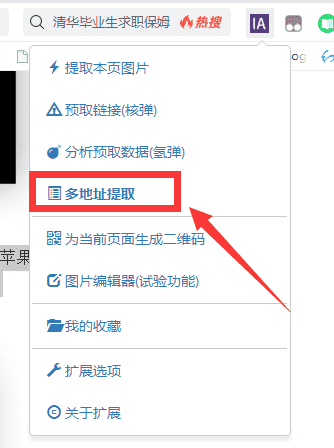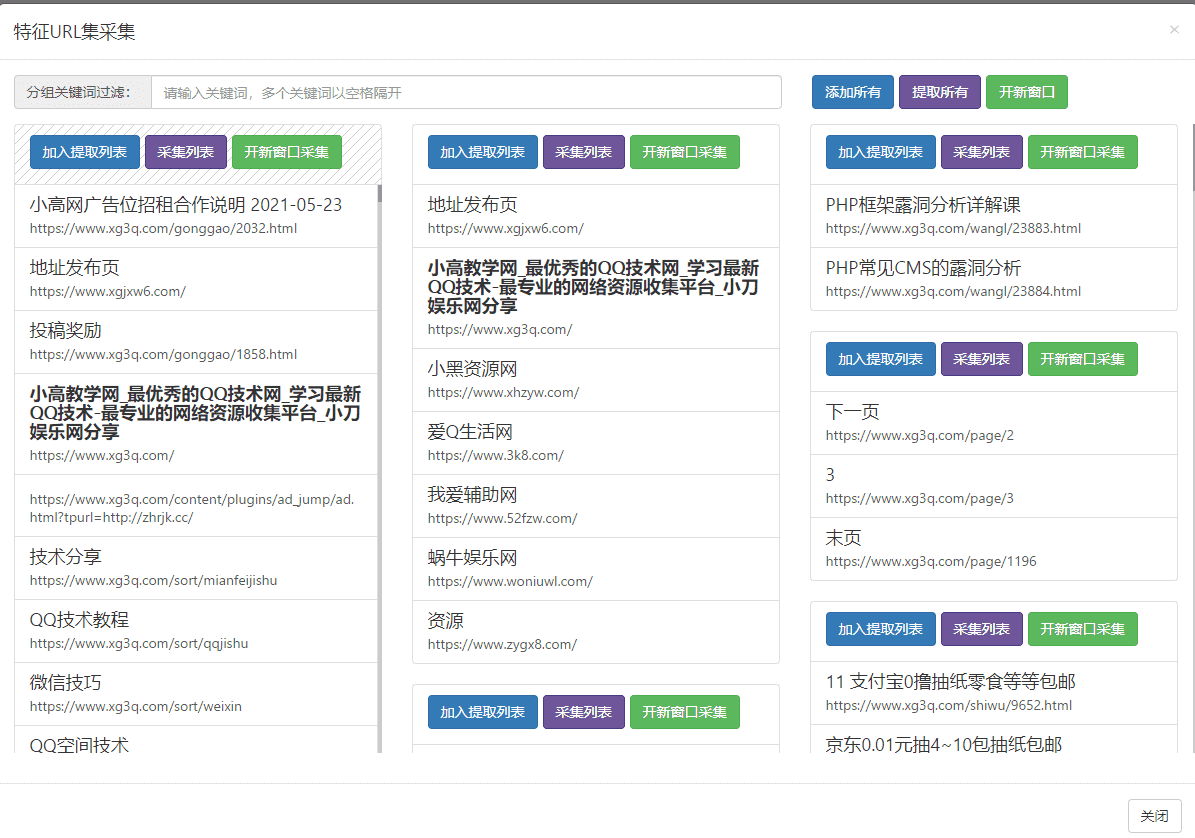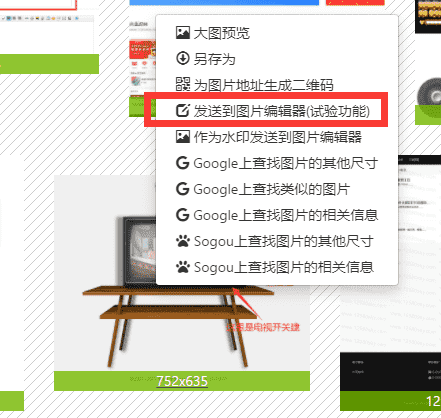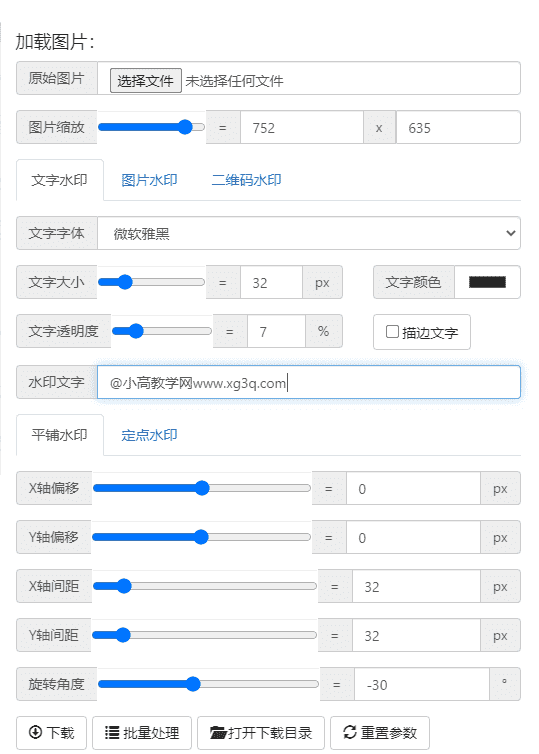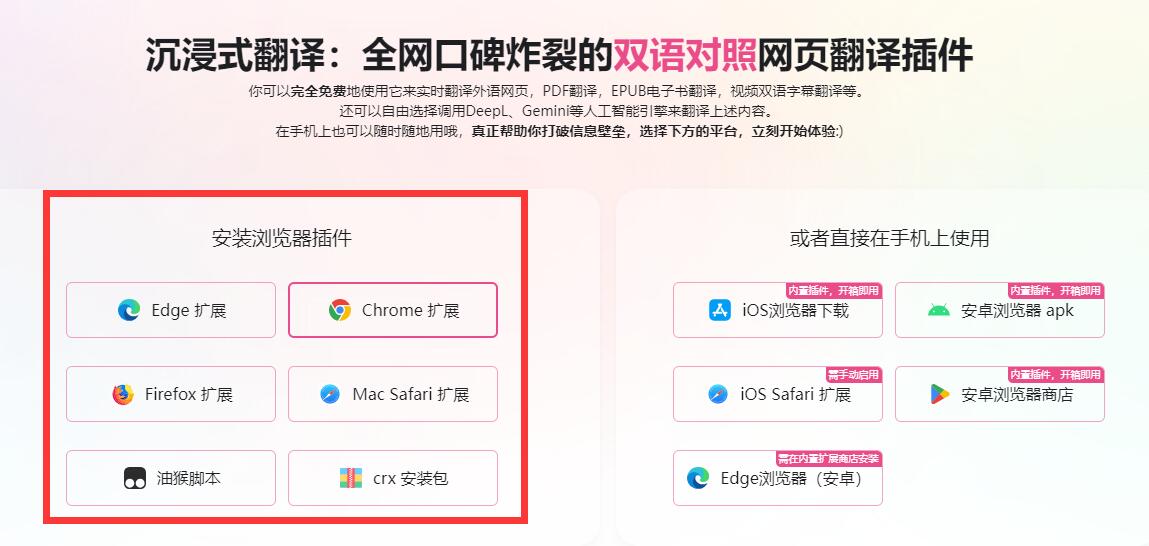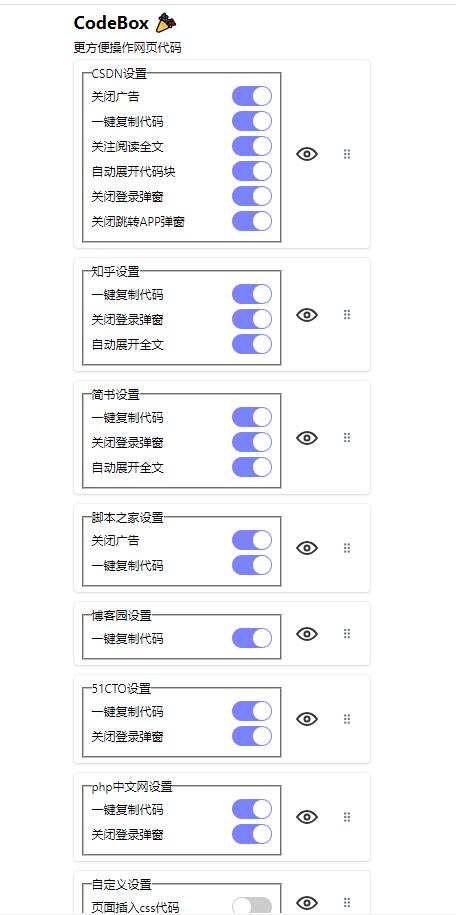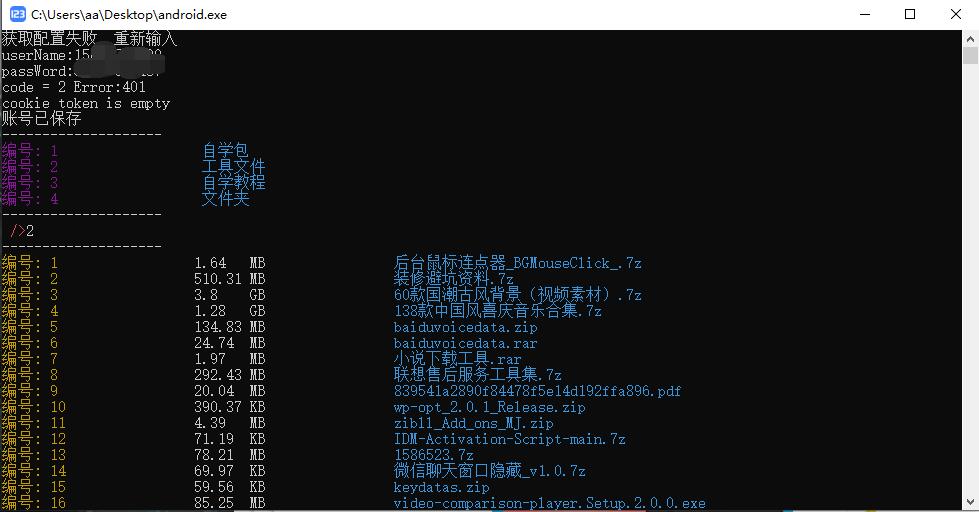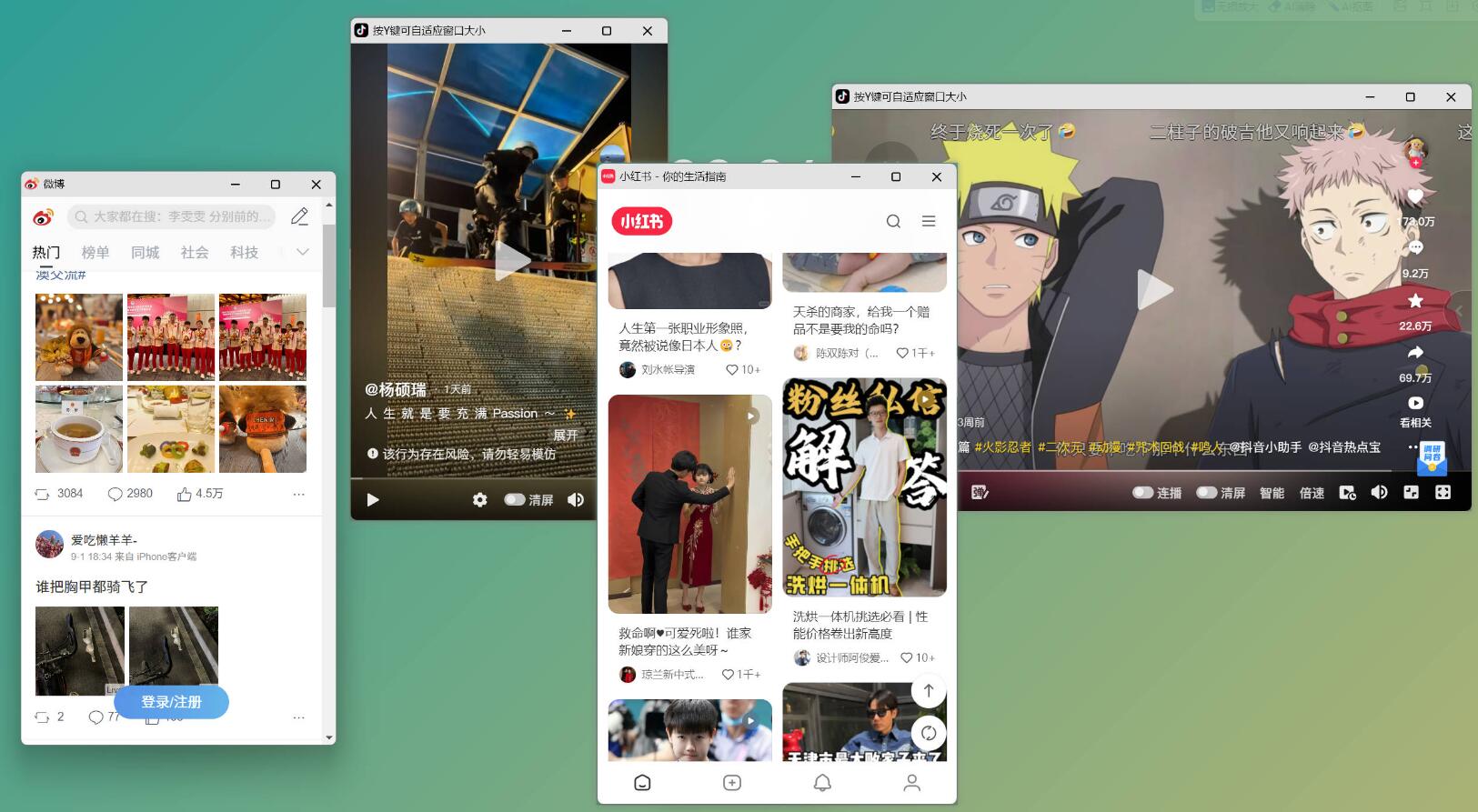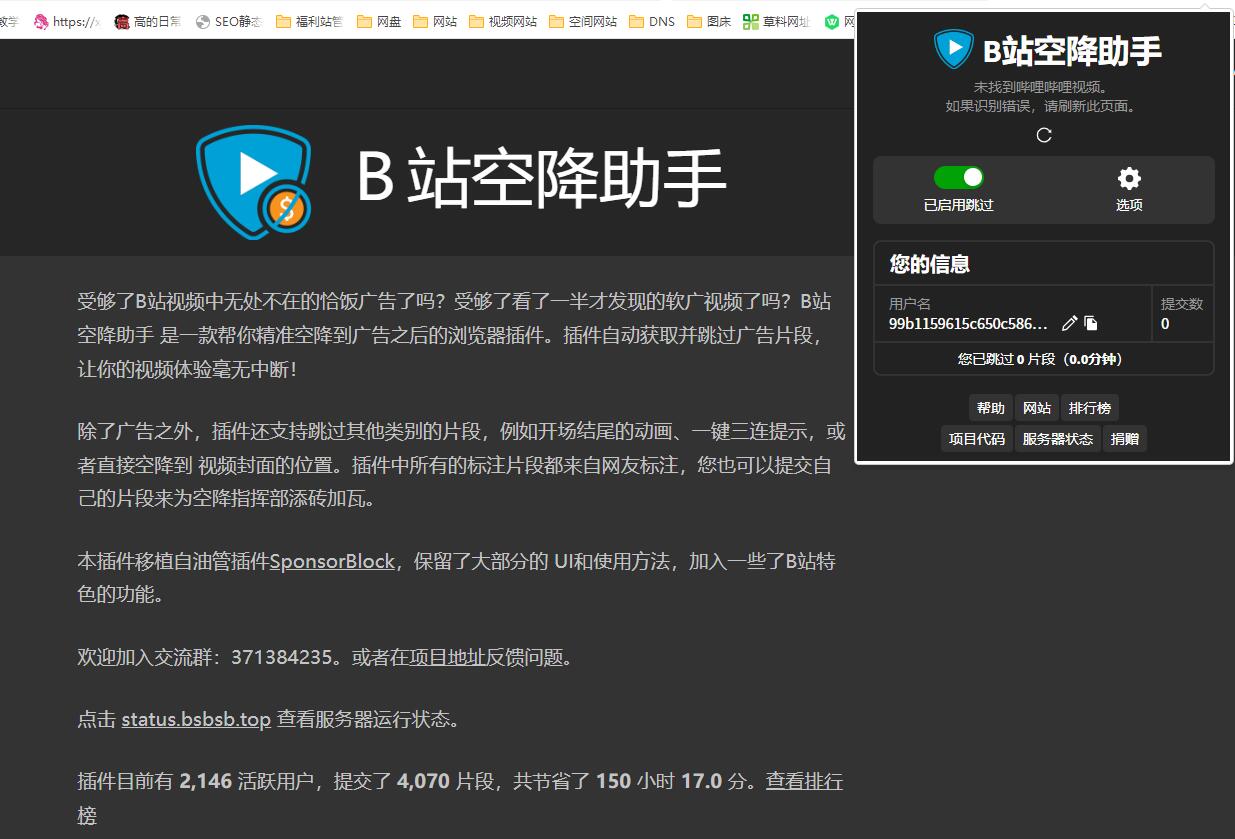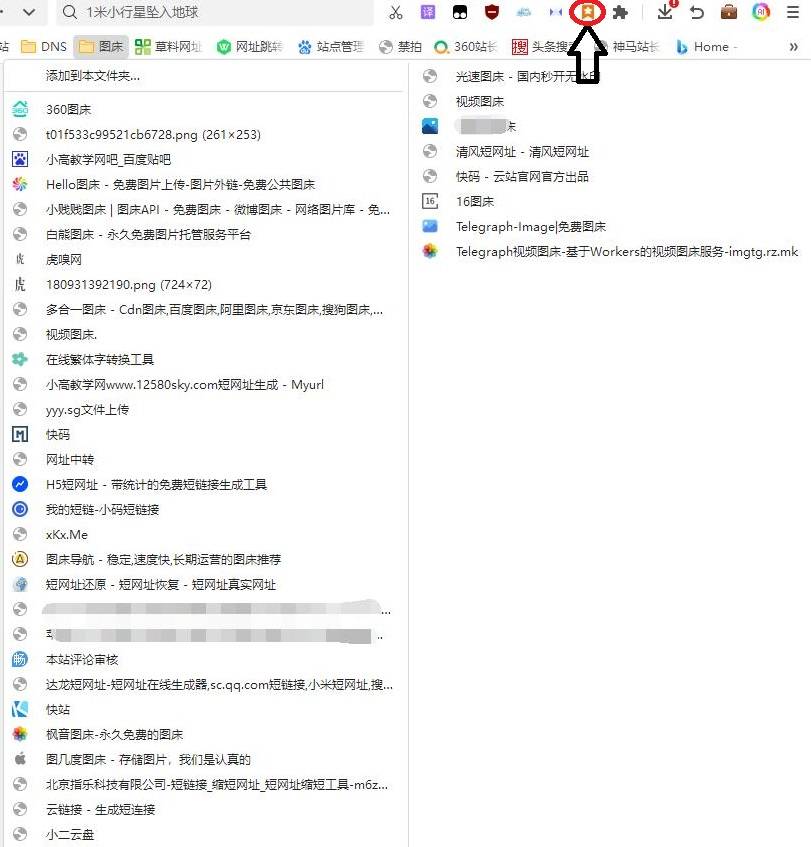图片助手Chrome插件 抓取网页图片和添加水印
不知道大家有没有经常需要在网站上下载图片素材?
小高就会经常去下载好看的壁纸、设计素材、文章配图之类的,如果只是下载几张,手动去保存下载还是可以的,但是量多的话就太麻烦,也太浪费时间了。
而且一些网站还会屏蔽右键菜单,无法直接把图片保存下来,再比如一些壁纸网站,也是有限制,比如这个网站一天就只能下载一张,然后就需要赞助才能下载了。
其实在很早之前小高就使用上了非常好用的浏览器插件,可以任意抓取网页图片、进行筛选批量下载,这款插件就是图片助手。
它能够支持谷歌浏览器、Edge浏览器,当然也支持360安全浏览器、360极速浏览器、猎豹浏览器、UC浏览器等Chromium内核的国产浏览器。
这款插件都有哪些好用的特色功能呢,下面给大家好好介绍一下。
一、图片提取
1、基础提取
安装了图片助手插件后,在打开网页的时候,如果想提取本页的图片,只需要点击右上角插件图标即可出现菜单,一般情况下直接选择“提取本页图片”,提取速度很快。
也可以在网页上右击,在图片助手的菜单里,选择“提取本页图片”。
那么,在你点击完“提取本页图片”之后,插件会打开一个新的页面,在这个页面里,你就能看到当前网页上所有的图片资源了,比如下图:
在这里,为了便于你进行选择,插件还贴心的准备了过滤功能,可以根据图片的分辨率大小、类型(如jpg、png、gif等)进行进一步的精选。
在找到的图片素材上右击,可以有一些更高级的操作,比如大图预览、直接保存、生成二维码,还能通过谷歌和搜狗引擎,搜索更多关于这张图片的信息。
2、高级提取
遇到找不到图片资源的时候,可以再尝试“预取链接(核弹)”和“分析预取数据(氢弹)”。这名字取得,连核弹氢弹都用上了,可见作者有多么自信,保证把网页所有的图片资源都给你揪出来。
“多地址提取”是用于把这个网站域名下所有的网页资源都提取出来,比如用小高教学网进行了测试,就发现插件能把高网所有的页面的图片都给刨出来了。
二、图片加水印
图片助手插件里,还提供了图片编辑器功能,这个功能主要是对图片进行加水印处理,不仅可以直接处理网页的图片,还可以处理本地图片,并且可以批量处理。
能够添加文字水印、图片水印和二维码水印,还能进行一系列的细节调节,比如水印的大小、透明度、偏移、旋转角度、水印颜色等。
通常情况下,使用专业的P图软件,想实现这么多功能,操作起来还是很麻烦的,没想到在插件里竟然如此简单。
总之,这是一款非常好用的浏览器插件,对于提升工作效率绝对起到了很大的作用,有需要的网友赶紧下载体验一下吧!
不会安装插件的请看视频教程:http://t.cn/A6VS7TwE
下载地址:
https://xiaogao.lanzoui.com/b0cwsdodi
https://pan.baidu.com/s/1w3MzLrYdcQDdzDCzjX9olA
https://cloud.189.cn/t/IjIbuenMj2e2